Kalau kamu merasa bosan dengan tampilan WhatsApp yang hanya itu-itu saja, sebenarnya ada banyak cara untuk mengubah tampilannya, diantaranya dengan cara mengganti tema WhatsApp dan mengganti background WhatsApp.
Nah, kalau kamu ingin mengganti backgorund WhatsApp, sekarang kamu berada di tempat yang tepat. Karena disini aku akan menjelaskan dengan detail bagaimana cara mengganti background WhatsApp. Yuk, simak pembahasannya berikut ini.
Apa saja yang bisa diganti?
Kamu bisa mengganti background WhatsApp untuk room chat saja. Kamu tidak bisa mengganti background untuk tampilan halaman beranda atau halaman depan dari WhatsApp, ya.
Mungkin kalau kamu ingin mengubah tampilan halaman depannya, kamu hanya bisa mengubah temanya saja, sesuai fitur yang ada di WhatsApp. Tema gelap akan membuat tampilan halaman depan WhatsApp kamu menjadi redup atau gelap. Sebaliknya, tema terang akan membuat tampilan halaman depan WhatsApp kamu menjadi berwarna putih terang.
So, di tutorial ini hanya bisa berlaku untuk room chat grup dan pribadi saja.
A. Mengganti semua background chat di WhatsApp (setelan umum)
1. Pertama pilih “ikon titik tiga” untuk menampilkan menu aplikasi.
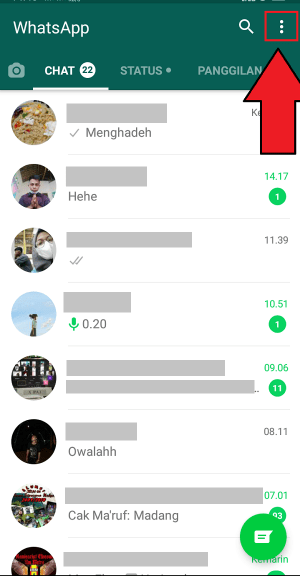
2. Kemudian pilih “Setelan” untuk masuk ke pengaturan WhatsApp.
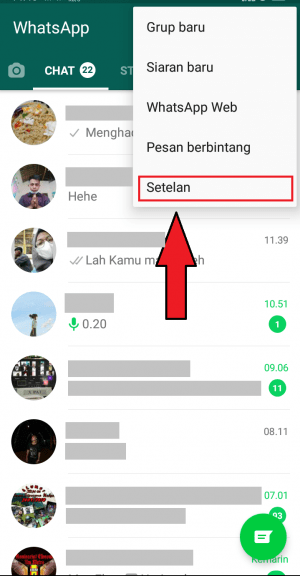
3. Pilih “Chat” untuk masuk ke pengaturan chat.
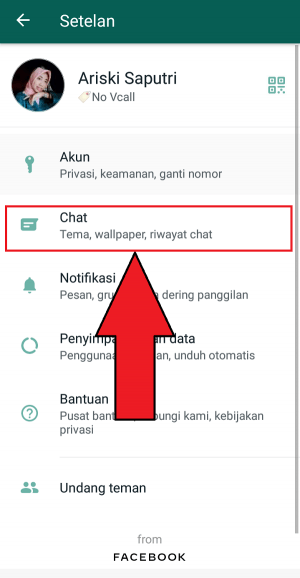
4. Selanjutnya, kamu pilih “Wallpaper”. Disinilah tempat dimana kamu bisa mengubah atau mengganti background WhatsApp.
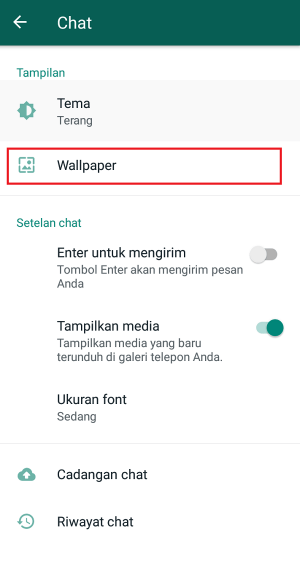
5. Pilih “Ubah” untuk masuk ke halaman pengaturan wallpaper dan mengganti tampilan background dengan wallpaper sesuai keinginan kamu.
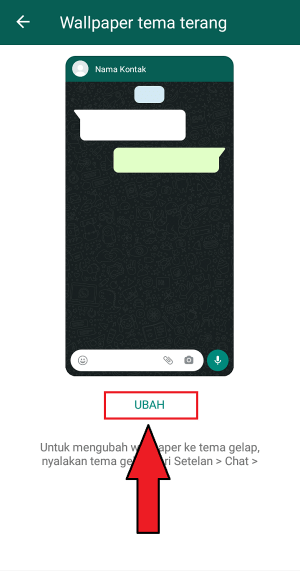
6. Oke, disini ada lima opsi yang bisa kamu pilih untuk mengganti background WhatsApp. Pertama, ada wallpaper dengan tema cerah. Kedua, wallpaper dengan tema gelap. Ketiga, wallpaper dengan tema warna polos/warna solid. Keempat, wallpaper yang gambarnya bisa kamu pilih dari galeri. Kelima, wallpaper default bawaan WhatsApp.
Kamu bisa memilih salah satu dari lima opsi tersebut.
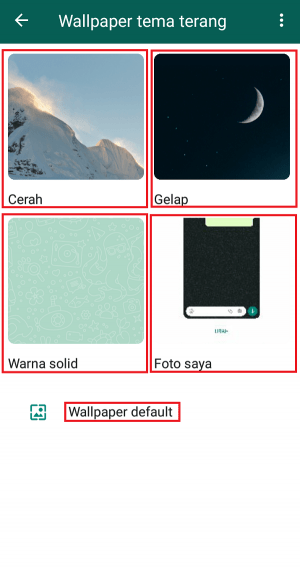
7. Disini akan aku tunjukkan beberapa wallpaper dengan tema cerah dan gelap. Jadi gambar-gambar tersebut adalah gambar yang tersedia di WhatsApp. Gambar yang ada di WhatsApp tidak dapat diperbarui. Jadi tidak terlalu banyak pilihan.
Tapi kalau kamu menyukainya, pilih salah satu untuk dijadikan wallpaper.
8. Nah, ini adalah tampilan untuk wallpaper warna solid dan wallpaper default bawaan WhatsApp. Untuk wallpaper warna solid lumayan banyak kok pilihan warnanya.
Untuk wallpaper default WhatsApp, wallpapernya berwarna cokelat seperti pada gambar sebelah kanan.
B. Mengganti background grup chat di WhatsApp dengan wallpaper bawaan
Disini kamu bisa mengganti background disalah satu chat pribadi ataupun grup WhatsApp kamu. Jadi ini pengaturan khusus per-room chat. Artinya untuk room chat ini kamu bisa menggunakan Wallpaper berbeda dari room chat lainnya.
Dicontoh ini aku akan ubah wallpaper grup, berikut langkah-langkahnya.
1. Buka salah satu grup yang ingin kamu ganti background nya. Kemudian pilih ikon titik tiga di sebelah kanan atas.
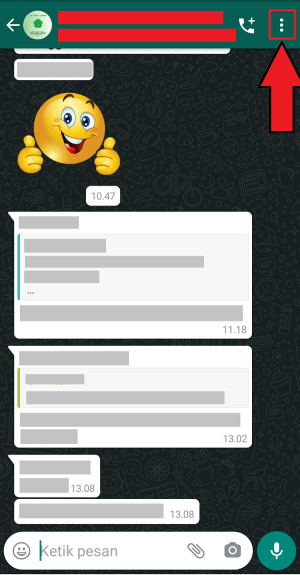
2. Kemudian pilih “Wallpaper” untuk masuk ke halaman pengaturan wallpaper.
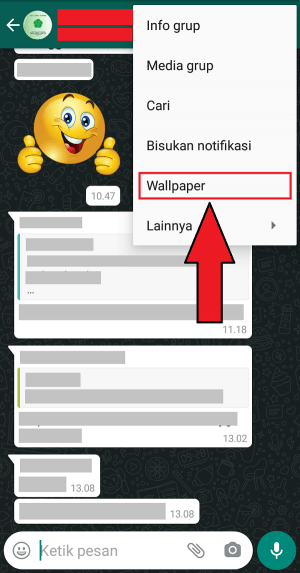
3. Sampai disini kamu tinggal pilih saja pilihan wallpaper yang ada. Sebagai contoh, aku akan mengganti background WhatsApp menjadi warna-warna cerah, jadi pilih tema wallpaper “Cerah”.
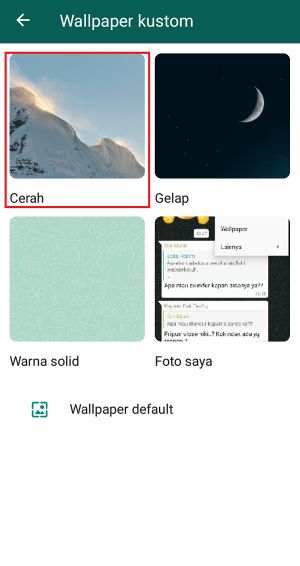
4. Sampai disini, pilih gambar yang kamu sukai untuk dijadikan background.
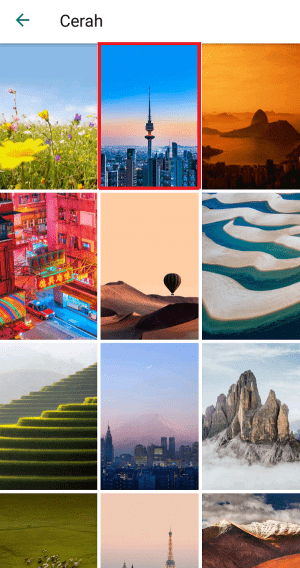
5. Sebelum benar-benar diterapkan, WhatsApp akan memberikan pratinjau atau contoh penggunaan wallapaper yang kamu pilih tadi. Kalau sudah fix, tinggal pilih “Setel wallpaper” untuk menerapkannya.
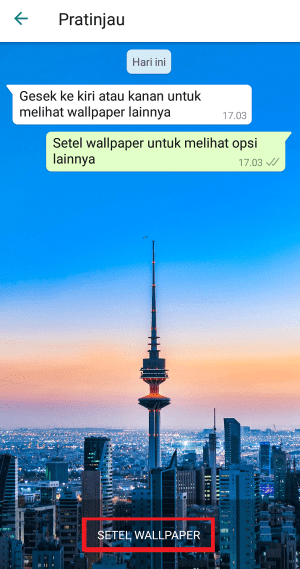
6. Jika muncul opsi, pilih saja opsi yang pertama.
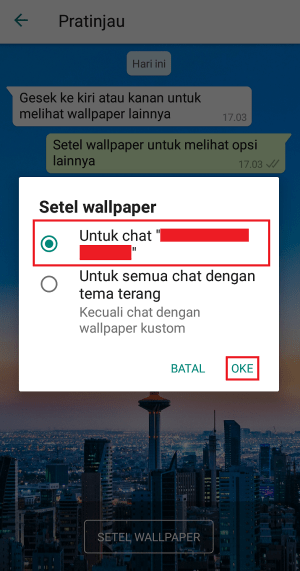
7. Selesai deh.

C. Mengganti background chat pribadi di WhatsApp dengan foto sendiri
Mirip seperti bagian B. Disini kita akan mengkustom Wallpaper chat pribadi kita. Bedanya disini aku akan contohkan dengan foto pribadi, bukan dengan wallpaper bawaan WhatsApp.
1. Langkah pertama, masuk ke room chat pribadi yang kamu inginkan. Kemudian pilih ikon titik tiga untuk menampilkan pilihan menu.
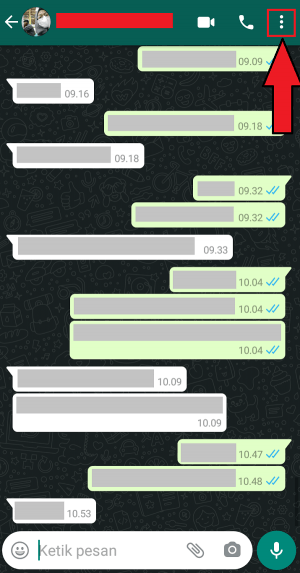
2. Kemudian pilih “Wallpaper” untuk masuk ke pengaturan wallpaper WhatsApp.

3. Disini pilih “Foto saya”.
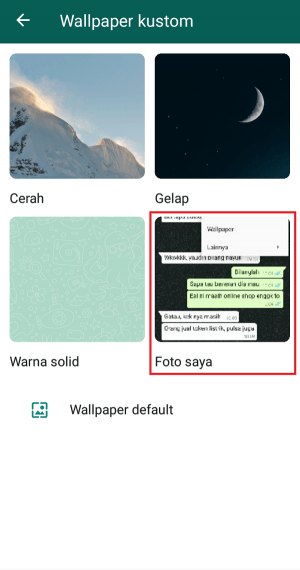
4. Pilih salah satu gambar yang kamu inginkan. Jika sudah, maka nanti akan muncul tampilan seperti pada gambar di bawah. Sesuaikan tampilan gambar agar terlihat seimbang. Kamu bisa mencubit gambar untuk memperkecil, kamu juga bisa menggeser ke kanan dan ke kiri untuk menyesuaikan.
Jika dirasa sudah seimbang dan sesuai dengan keinginan kamu, kemudian pilih “Setel wallpaper” untuk menerapkan.
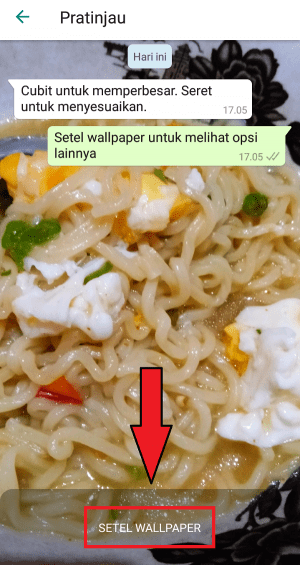
5. Jika muncul opsi seperti pada gambar, pilih opsi pertama. Kemudian pilih “OKE” untuk menerapkan.
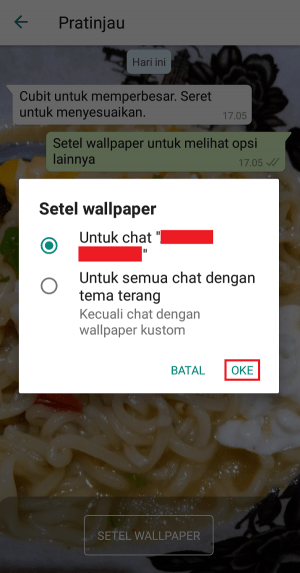
6. Selesai. Inilah tampilannya jika sudah berhasil mengganti backgorund WhatsApp dengan wallpaper sesuai pilihan tadi .
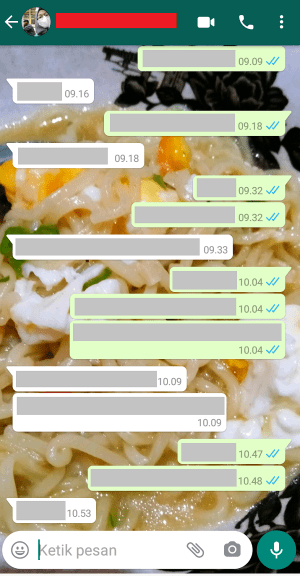
Kalau kamu punya banyak foto atau gambar menarik, jadikan background WhatsApp saja supaya tampilannya tidak membosankan.
Ohya, kalau kamu sering gonta-ganti Wallpaper WhatsApp, kamu juga bisa mencari wallpaper WhatsApp di situs-situs wallpaper seperti Zedge, SetAsWall, dll. Kamu juga bisa gabung ke sosial media khusus gambar seperti pinterest untuk mencari wallpaper unik buatan pengguna lain.
Sekian pembahasan kali ini. Jika ada yang ingin ditambahkan, jangan ragu untuk berkomentar dibawah ya.
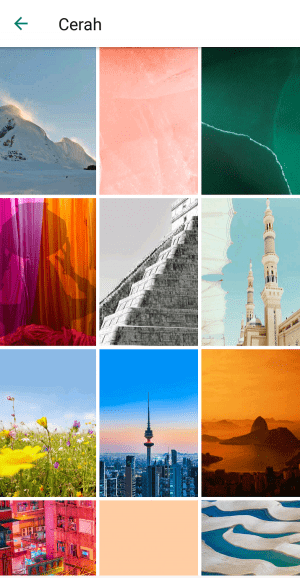
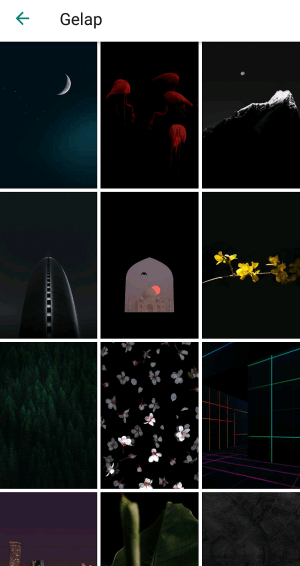
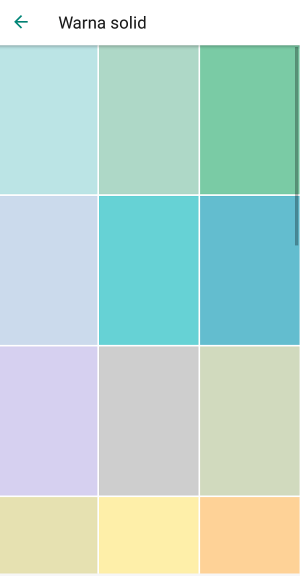
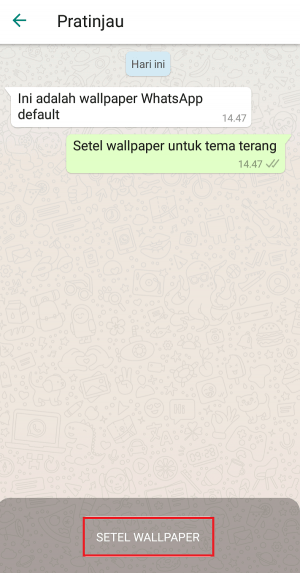
Tinggalkan Balasan